Votre PC n'est pas connecté à Internet Erreur [RÉSOLU]
Publié: 2017-12-19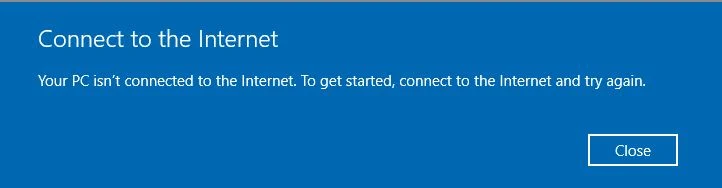
Si vous accédez aux paramètres de Windows 10, accédez à Mise à jour et sécurité, mais tout à coup, un message d'erreur apparaît indiquant "Votre PC n'est pas connecté à Internet. Pour commencer, connectez-vous à Internet et réessayez. » Maintenant que vous devez déjà être connecté à Internet, comment se fait-il que Windows ne le reconnaisse pas et, plus important encore, comment résoudre ce problème ennuyeux, nous discuterons évidemment de tout cela sous peu. L'erreur n'est pas limitée à l'application Paramètres de Windows 10, car vous pourriez rencontrer une erreur similaire en essayant d'accéder à l'App Store de Windows.
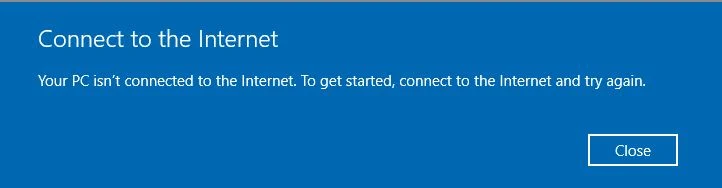
Maintenant, pour vérifier si vous pouvez accéder à Internet, vous pouvez ouvrir n'importe quel navigateur et visiter n'importe quelle page Web pour voir si vous êtes connecté à Internet ou non. Eh bien, évidemment, vous pourrez parcourir les pages Web normalement, et toutes les autres applications ou programmes pourront accéder à Internet. Pourquoi Windows ne le reconnaît-il pas et pourquoi le message d'erreur continue-t-il de s'afficher ? Maintenant, il n'y a pas de réponse claire quant à la raison, mais il existe divers correctifs que vous pouvez essayer de résoudre le message d'erreur et accéder à nouveau à votre système normalement. Donc, sans perdre de temps, voyons comment résoudre réellement l'erreur Votre PC n'est pas connecté à Internet lorsque vous essayez d'accéder à Windows App Store ou à Windows Update à l'aide du guide de dépannage ci-dessous.
Contenu
- Votre PC n'est pas connecté à Internet Erreur [RÉSOLU]
- Méthode 1 : Redémarrez votre PC
- Méthode 2 : Désactiver temporairement l'antivirus et le pare-feu
- Méthode 3 : vider DNS et réinitialiser TCP/IP
- Méthode 4 : Décochez Proxy
- Méthode 5 : Redémarrez votre routeur
- Méthode 6 : Réinitialiser le cache du Windows Store
- Méthode 7 : Ajuster la date/l'heure
- Méthode 8 : exécuter l'utilitaire de résolution des problèmes réseau
- Méthode 9 : Diagnostiquer manuellement le réseau
- Méthode 10 : Désactiver puis réactiver l'adaptateur réseau
- Méthode 11 : Réinitialiser Internet Explorer
- Méthode 12 : Effectuez un démarrage propre
- Méthode 13 : créer un nouveau compte utilisateur
- Méthode 14 : Réparer l'installation de Windows 10
Votre PC n'est pas connecté à Internet Erreur [RÉSOLU]
Assurez-vous de créer un point de restauration au cas où quelque chose tournerait mal.
Si vous rencontrez des problèmes avec l'application Windows Store, essayez directement la méthode 6 ( réinitialiser le cache du Windows Store ), si cela ne résout pas votre problème, recommencez avec la méthode ci-dessous.
Méthode 1 : Redémarrez votre PC
Parfois, un redémarrage normal peut résoudre le problème de connectivité Internet. Ouvrez donc le menu Démarrer, puis cliquez sur l'icône d'alimentation et sélectionnez Redémarrer. Attendez que le système redémarre, puis essayez à nouveau d'accéder à Windows Update ou d'ouvrir l'application Windows 10 Store et voyez si vous pouvez réparer votre PC n'est pas connecté à l'erreur Internet.
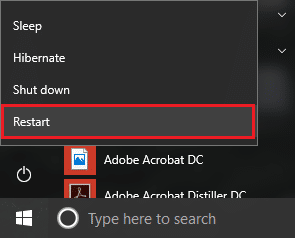
Méthode 2 : Désactiver temporairement l'antivirus et le pare-feu
Parfois, le programme antivirus peut provoquer une erreur, et pour vérifier que ce n'est pas le cas ici, vous devez désactiver votre antivirus pendant un temps limité afin de pouvoir vérifier si l'erreur apparaît toujours lorsque l'antivirus est désactivé.
1. Cliquez avec le bouton droit sur l' icône du programme antivirus dans la barre d'état système et sélectionnez Désactiver.
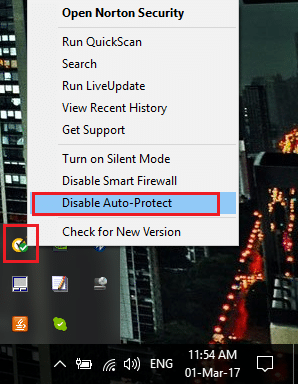
2. Ensuite, sélectionnez la période pendant laquelle l' antivirus restera désactivé.
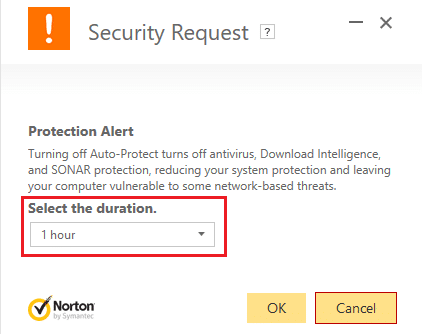
Remarque : Choisissez la plus petite durée possible, par exemple 15 minutes ou 30 minutes.
3. Une fois cela fait, essayez à nouveau de vous connecter pour ouvrir Google Chrome et vérifiez si l'erreur se résout ou non.
4. Recherchez le panneau de configuration dans la barre de recherche du menu Démarrer et cliquez dessus pour ouvrir le panneau de configuration.
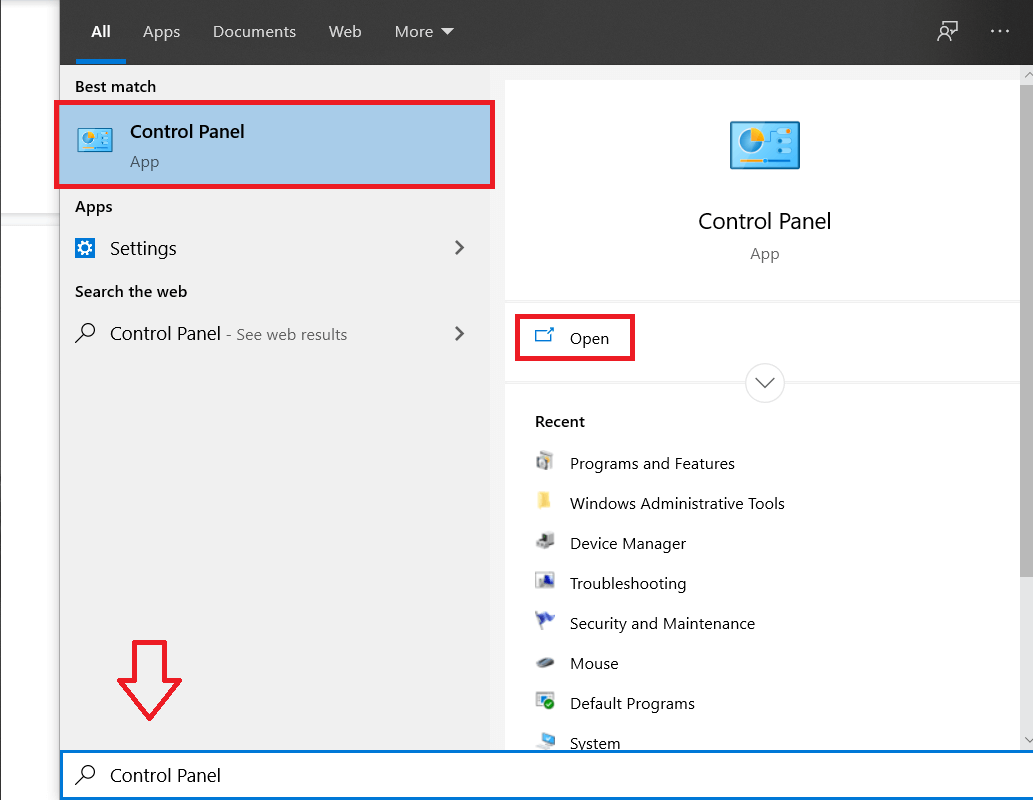
5. Ensuite, cliquez sur Système et sécurité puis cliquez sur Pare-feu Windows.
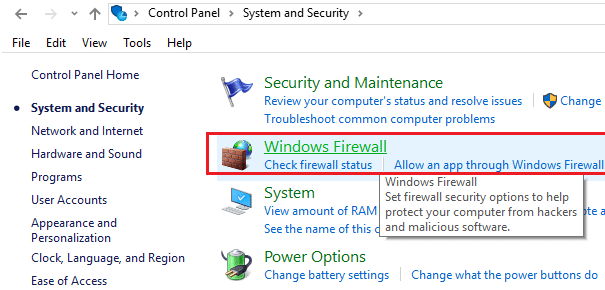
6. Maintenant, dans le volet de gauche de la fenêtre, cliquez sur Activer ou désactiver le pare-feu Windows.
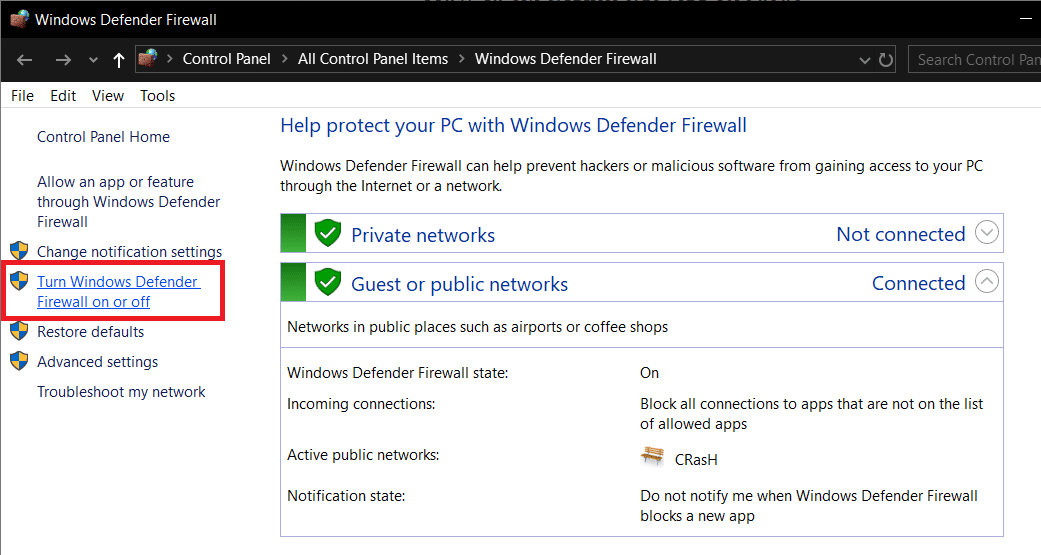
7. Sélectionnez Désactiver le pare-feu Windows et redémarrez votre PC.
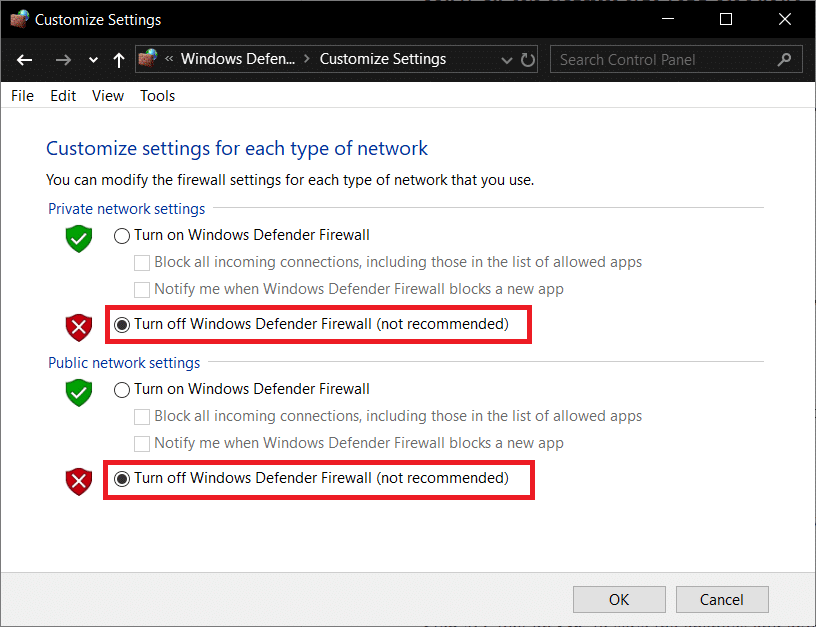
Essayez à nouveau d'ouvrir Google Chrome et visitez la page Web, qui affichait auparavant l' erreur. Si la méthode ci-dessus ne fonctionne pas, veuillez suivre les mêmes étapes pour réactiver votre pare-feu.
Méthode 3 : vider DNS et réinitialiser TCP/IP
1. Ouvrez l'invite de commande . L'utilisateur peut effectuer cette étape en recherchant « cmd » , puis en appuyant sur Entrée.
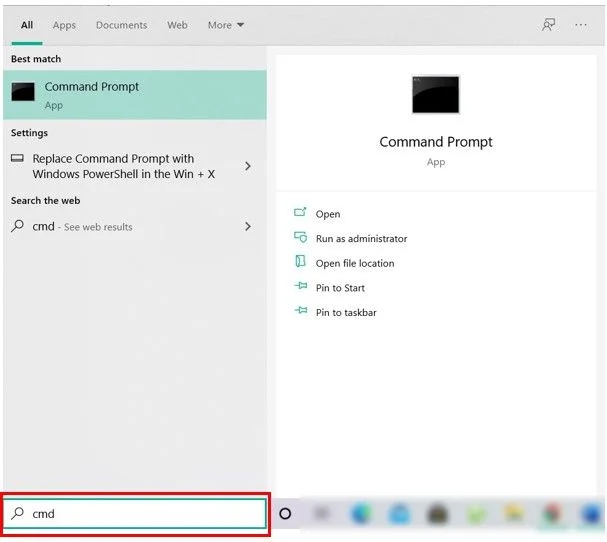
2. Tapez maintenant la commande suivante et appuyez sur Entrée après chacune :
ipconfig /release
ipconfig /flushdns
ipconfig /renouveler
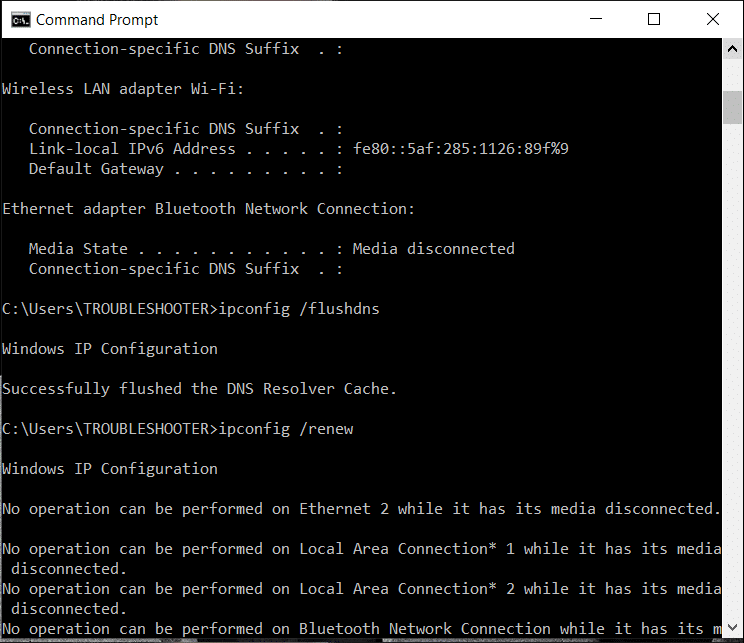
3. Encore une fois, ouvrez l'invite de commande de l'administrateur et tapez ce qui suit et appuyez sur Entrée après chacun :
ipconfig /flushdns nbtstat –r netsh int réinitialisation de l'ip réinitialiser netsh winsock
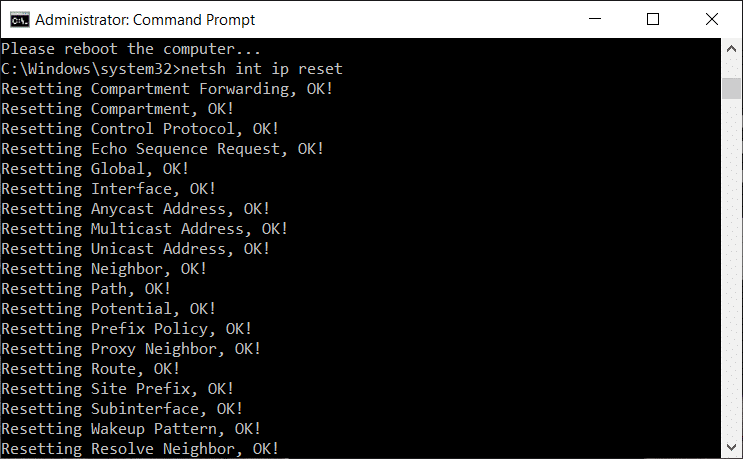
4. Redémarrez pour appliquer les modifications. Le rinçage du DNS semble corriger l'erreur Votre PC n'est pas connecté à Internet.
Méthode 4 : Décochez Proxy
1. Appuyez sur la touche Windows + R puis tapez msconfig et cliquez sur OK.
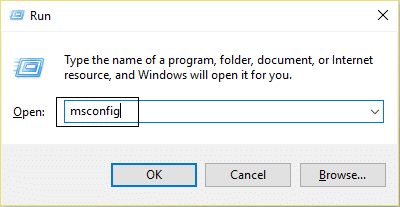
2. Sélectionnez l' onglet de démarrage et cochez Safe Boot . Cliquez ensuite sur Appliquer et OK.
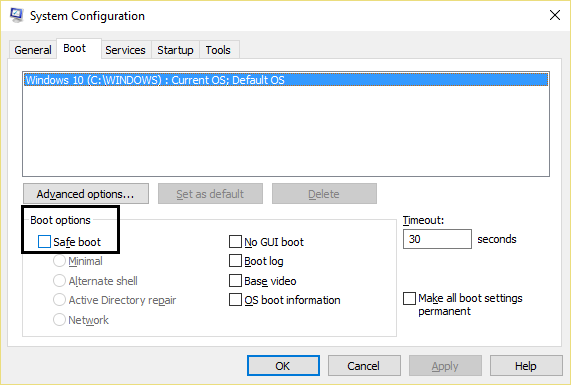
3. Redémarrez votre PC et une fois redémarré, appuyez sur la touche Windows + R puis tapez inetcpl.cpl.
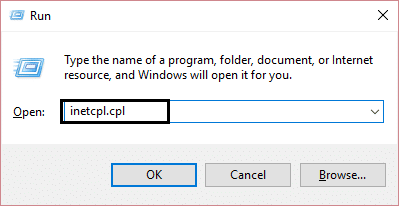
4. Appuyez sur OK pour ouvrir les propriétés Internet et à partir de là, sélectionnez Connexions.
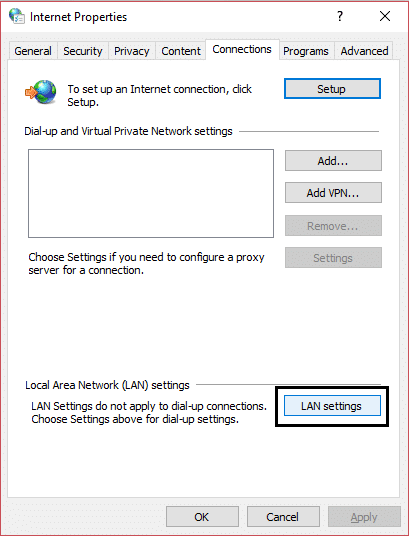
5. Décochez « Utiliser un serveur proxy pour votre réseau local ». Cliquez ensuite sur OK.
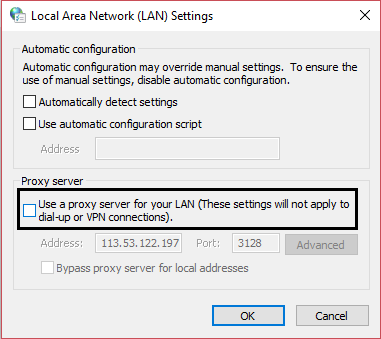
6. Ouvrez à nouveau msconfig et décochez l'option de démarrage sans échec, puis cliquez sur Appliquer et OK.
7. Redémarrez votre PC et vous pourrez peut-être corriger l'erreur Votre PC n'est pas connecté à Internet.
Méthode 5 : Redémarrez votre routeur
La réinitialisation du modem et de votre routeur peut aider à réparer la connexion réseau dans certains cas. Cela permet de créer une nouvelle connexion à votre fournisseur de services Internet (ISP). Lorsque vous faites cela, toutes les personnes connectées à votre réseau Wi-Fi seront temporairement déconnectées.
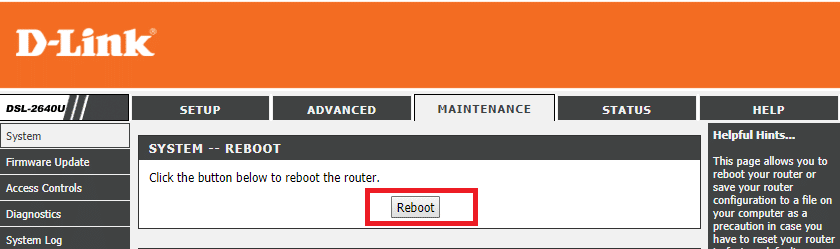
Méthode 6 : Réinitialiser le cache du Windows Store
1. Appuyez sur la touche Windows + R puis tapez « wsreset.exe » et appuyez sur Entrée.
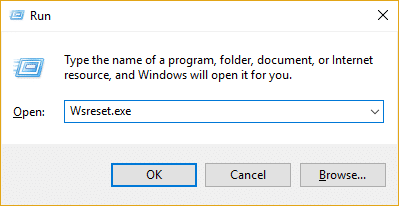
2. Laissez la commande ci-dessus s'exécuter, ce qui réinitialisera le cache de votre Windows Store.
3. Lorsque cela est fait, redémarrez votre PC pour enregistrer les modifications.
Méthode 7 : Ajuster la date/l'heure
1. Appuyez sur la touche Windows + I pour ouvrir Paramètres, puis sélectionnez Heure et langue .

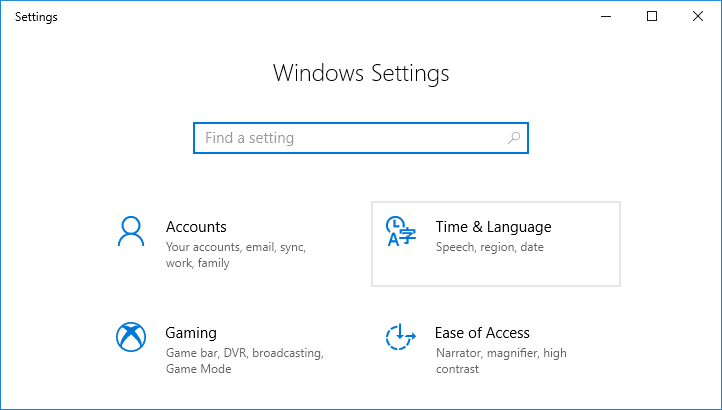
2. Recherchez ensuite les paramètres de date, d'heure et régionaux supplémentaires.
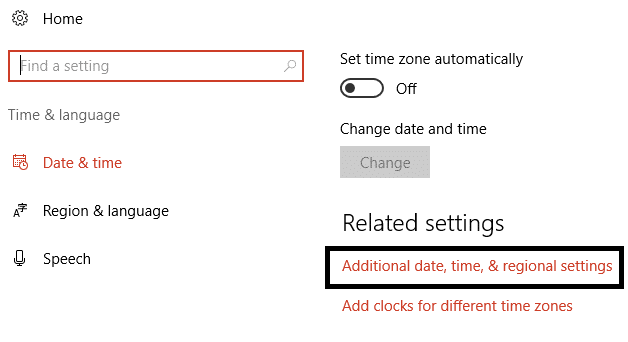
3. Cliquez maintenant sur Date et heure, puis sélectionnez l'onglet Heure Internet.
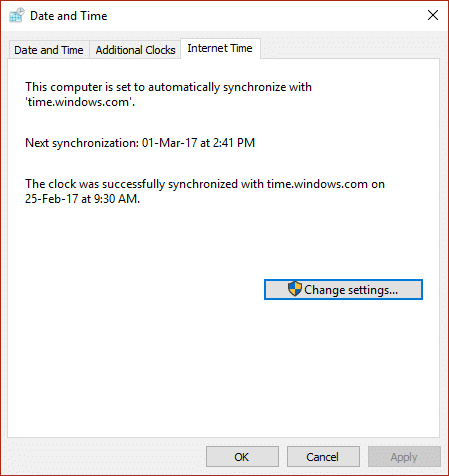
4. Ensuite, cliquez sur Modifier les paramètres et assurez-vous que " Synchroniser avec un serveur de temps Internet " est coché puis cliquez sur Mettre à jour maintenant.
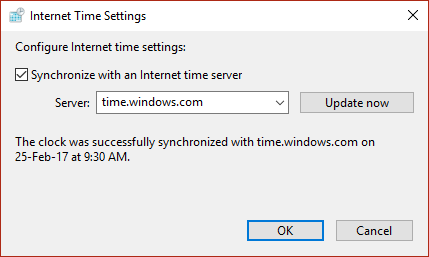
5. Cliquez sur OK puis cliquez sur Appliquer suivi de OK. Fermez le panneau de contrôle.
6. Dans la fenêtre des paramètres sous Date et heure, assurez-vous que " Régler l'heure automatiquement " est activé.
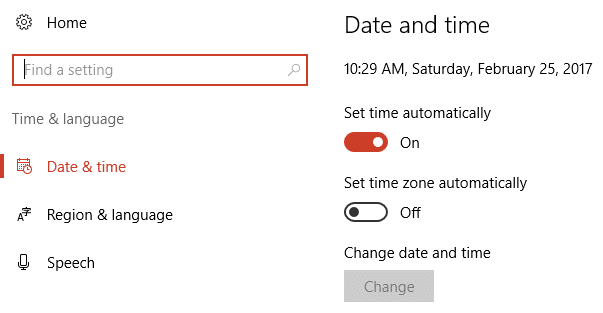
7. Désactivez « Définir le fuseau horaire automatiquement » , puis sélectionnez le fuseau horaire souhaité.
8. Fermez tout et redémarrez votre PC.
Méthode 8 : exécuter l'utilitaire de résolution des problèmes réseau
1. Cliquez avec le bouton droit sur l' icône du réseau et sélectionnez Résoudre les problèmes.
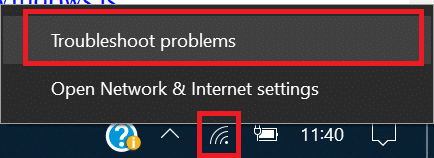
2. Suivez les instructions à l'écran.
3. Ouvrez le Panneau de configuration et recherchez Dépannage dans la barre de recherche en haut à droite et cliquez sur Dépannage .
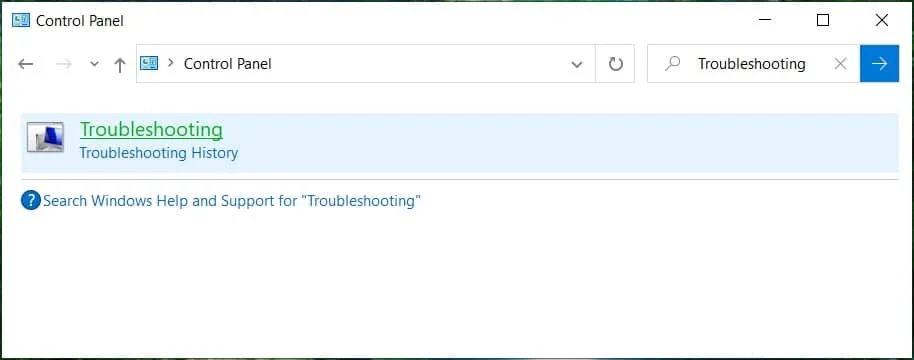
4. À partir de là, sélectionnez « Réseau et Internet ». ”
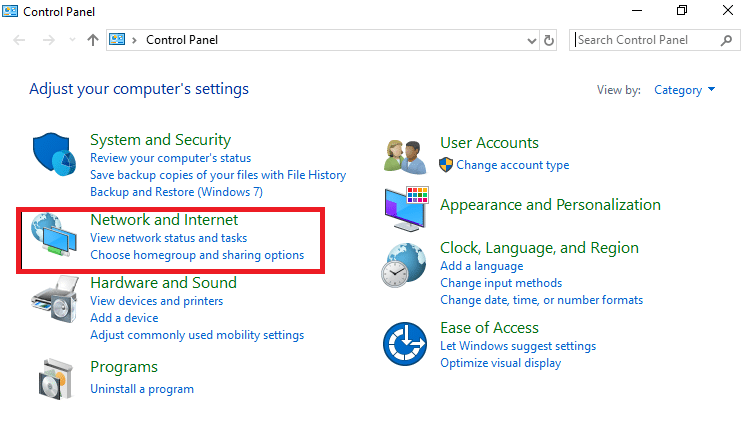
5. Dans l'écran suivant, cliquez sur Adaptateur réseau.
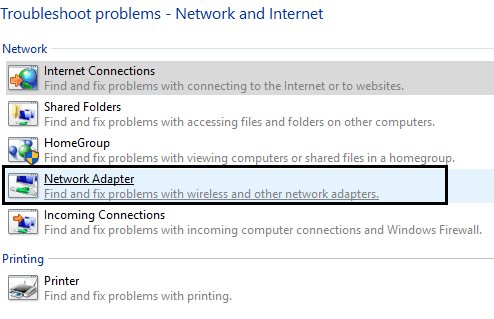
6. Suivez les instructions à l'écran pour corriger l'erreur Votre PC n'est pas connecté à Internet.
Méthode 9 : Diagnostiquer manuellement le réseau
1. Ouvrez l'invite de commande . L'utilisateur peut effectuer cette étape en recherchant « cmd » , puis en appuyant sur Entrée.
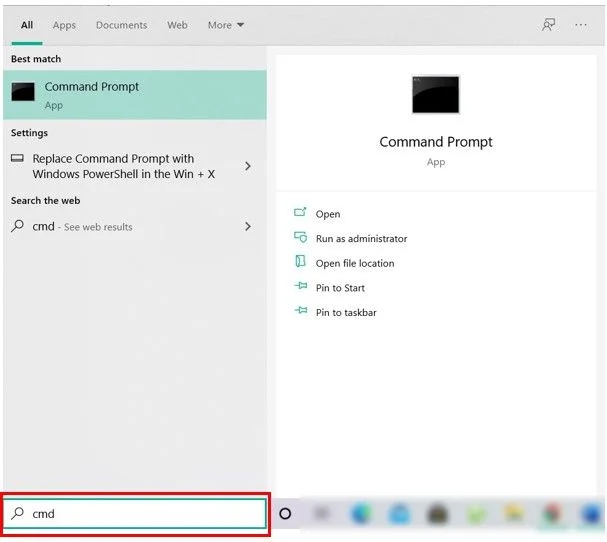
2. Tapez la commande suivante dans cmd et appuyez sur Entrée après chacune :
reg supprimer "HKCU\Software\Microsoft\WindowsSelfHost" /f
reg supprimer "HKLM\Software\Microsoft\WindowsSelfHost" /f
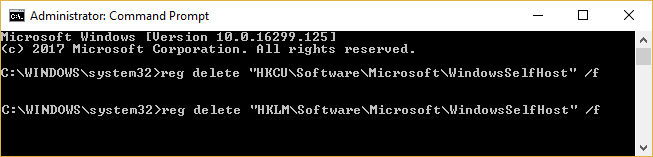
3. Redémarrez votre PC et voyez si vous pouvez résoudre le message d'erreur, sinon continuez.
4. Ouvrez à nouveau l'invite de commande avec les droits d'administrateur et copiez toutes les commandes ci-dessous, puis collez-la dans cmd et appuyez sur Entrée :
sc config BFE start= auto sc config Dhcp start = auto sc config DiagTrack start = auto sc config DPS start = auto sc config lmhosts start = auto sc config MpsSvc start= auto sc config netprofm start=auto sc config NlaSvc start= auto sc config nsi start = auto sc config Wcmsvc start = auto sc config WinHttpAutoProxySvc start= auto sc config Winmgmt start= auto sc config NcbService start= demande sc config Netman start = demande sc config netprofm start = demande sc config WinHttpAutoProxySvc start = demande sc config WlanSvc start = demande sc config WwanSvc start = demande DPS de démarrage net net start DiagTrack démarrage net BFE démarrage net MpsSvc démarrage net nsi démarrage net NlaSvc démarrage net DHCP BITS de démarrage net démarrage net wuauserv démarrage net WinHttpAutoProxySvc démarrage net Wcmsvc
5. Attendez que les commandes ci-dessus se terminent, puis redémarrez votre PC pour enregistrer les modifications.
Méthode 10 : Désactiver puis réactiver l'adaptateur réseau
1. Appuyez sur la touche Windows + R puis tapez ncpa.cpl et appuyez sur Entrée.
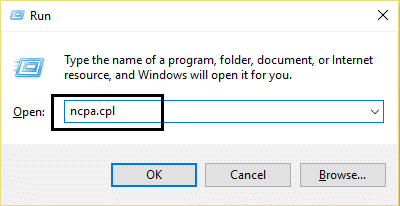
2. Faites un clic droit sur votre adaptateur sans fil et sélectionnez Désactiver.
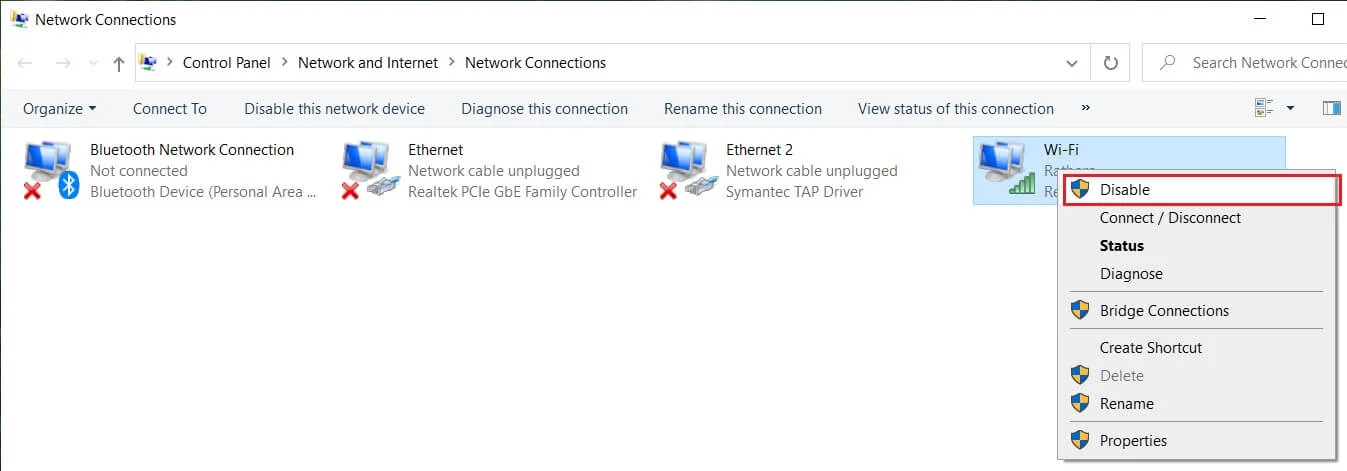
3. Cliquez à nouveau avec le bouton droit sur le même adaptateur et cette fois, choisissez Activer.
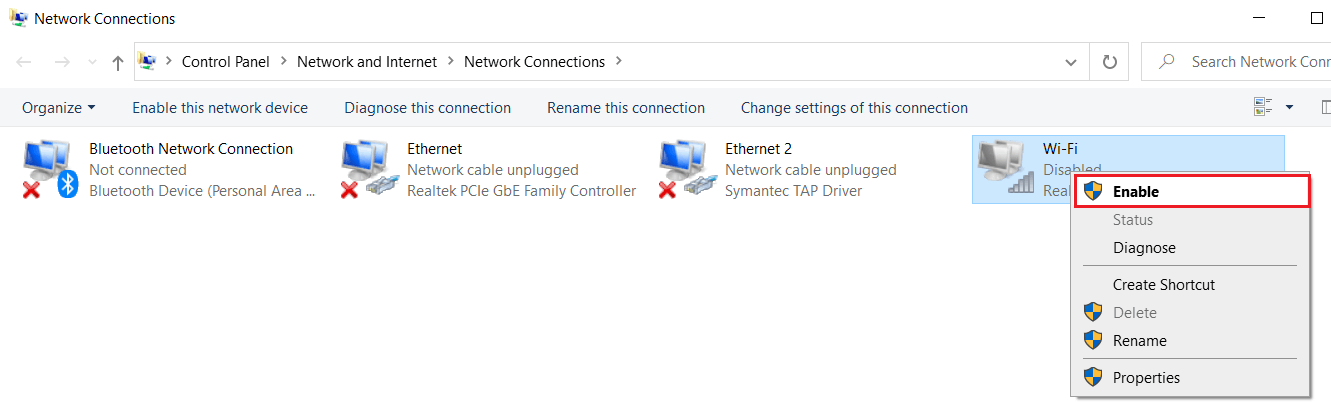
4. Redémarrez votre et essayez à nouveau de vous connecter à votre réseau sans fil et voyez si le problème est résolu ou non.
Méthode 11 : Réinitialiser Internet Explorer
1. Appuyez sur la touche Windows + R puis tapez inetcpl.cpl et appuyez sur Entrée pour ouvrir les Propriétés Internet .
2. Accédez à Avancé , puis cliquez sur le bouton Réinitialiser en bas sous Réinitialiser les paramètres d'Internet Explorer .
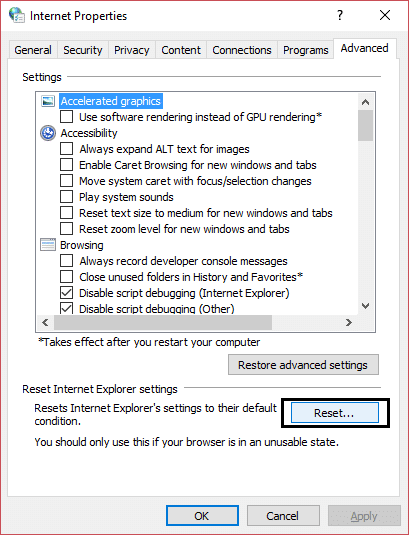
3. Dans la fenêtre suivante qui s'affiche, assurez-vous de sélectionner l'option " Supprimer l'option des paramètres personnels. ”
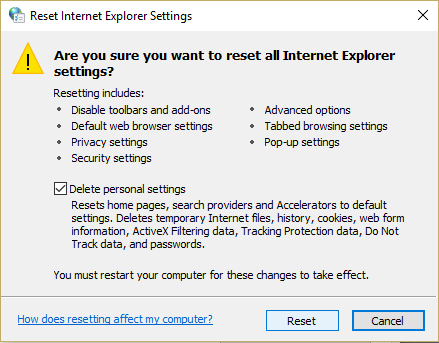
4. Cliquez ensuite sur Réinitialiser et attendez la fin du processus.
5. Redémarrez votre PC pour enregistrer les modifications et essayez à nouveau d' accéder à la page Web.
Méthode 12 : Effectuez un démarrage propre
Parfois, un logiciel tiers peut entrer en conflit avec la connexion réseau Windows et, par conséquent, vous ne devriez pas pouvoir utiliser Internet. Pour réparer votre PC n'est pas connecté à l'erreur Internet , vous devez effectuer un démarrage minimal sur votre PC et diagnostiquer le problème étape par étape.
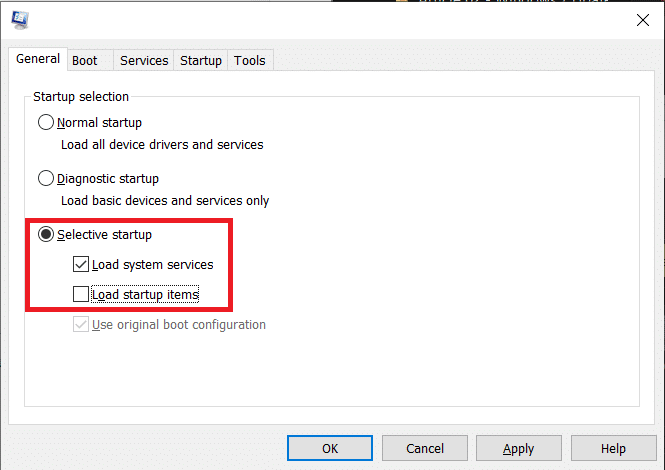
Méthode 13 : créer un nouveau compte utilisateur
1. Appuyez sur la touche Windows + I pour ouvrir Paramètres , puis cliquez sur Comptes.
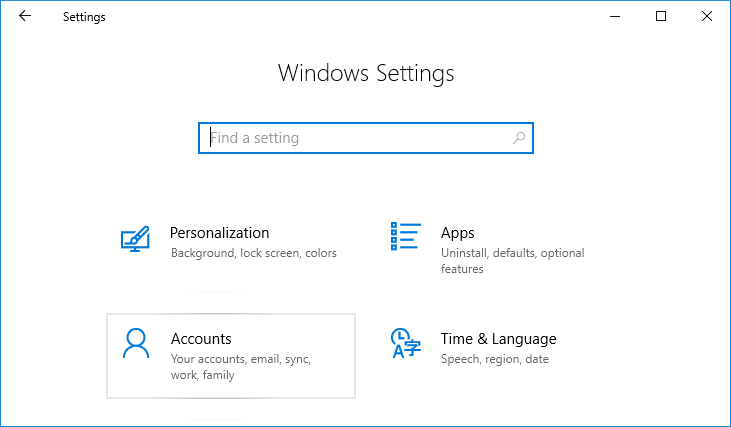
2. Cliquez sur l'onglet Famille et autres personnes dans le menu de gauche et cliquez sur Ajouter quelqu'un d'autre à ce PC sous Autres personnes.
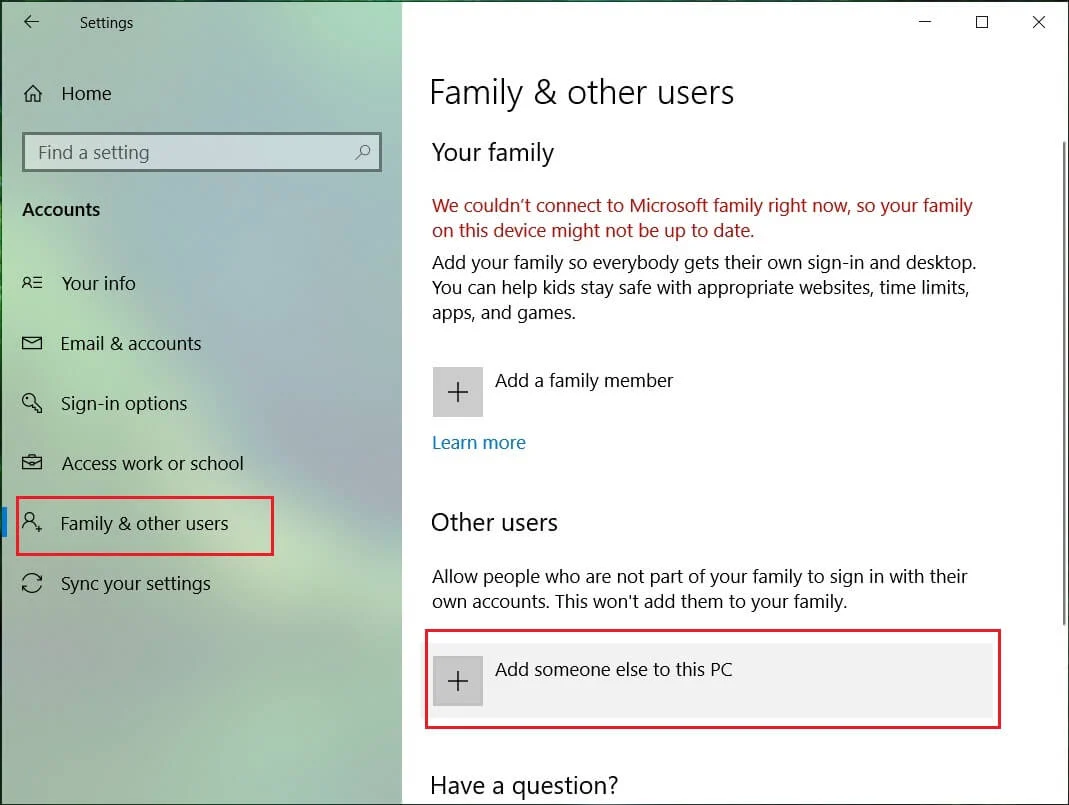
3. Cliquez sur Je n'ai pas les informations de connexion de cette personne en bas.
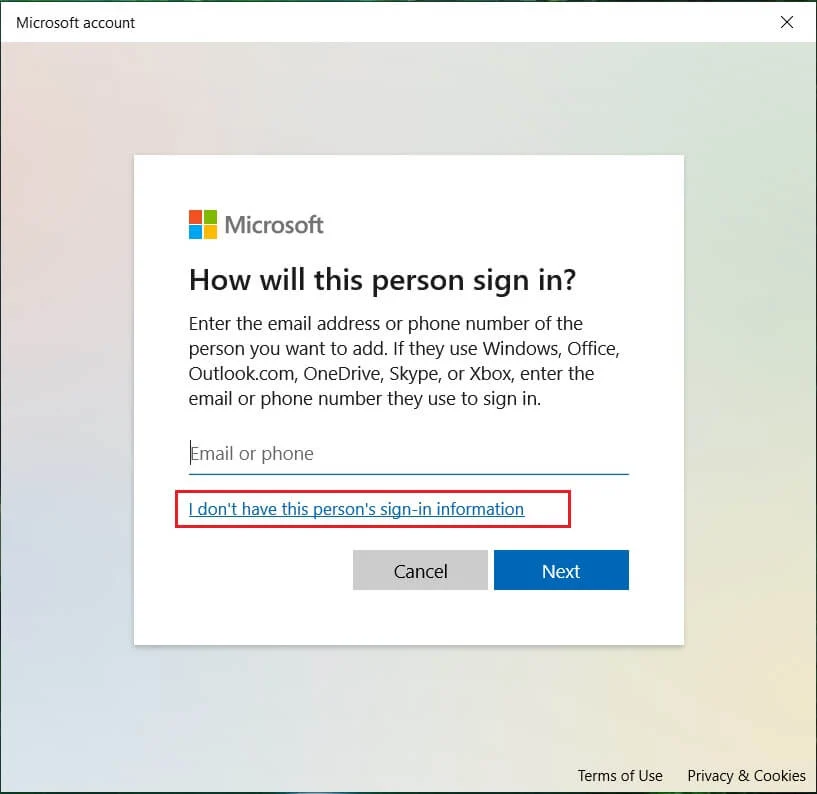
4. Sélectionnez Ajouter un utilisateur sans compte Microsoft en bas.
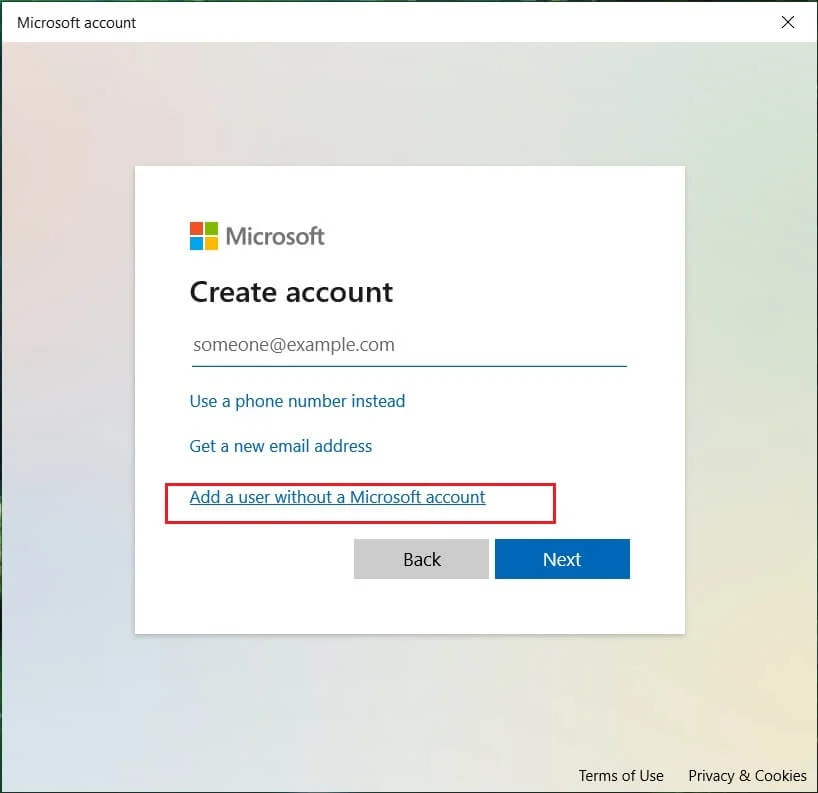
5. Tapez maintenant le nom d' utilisateur et le mot de passe du nouveau compte et cliquez sur Suivant.
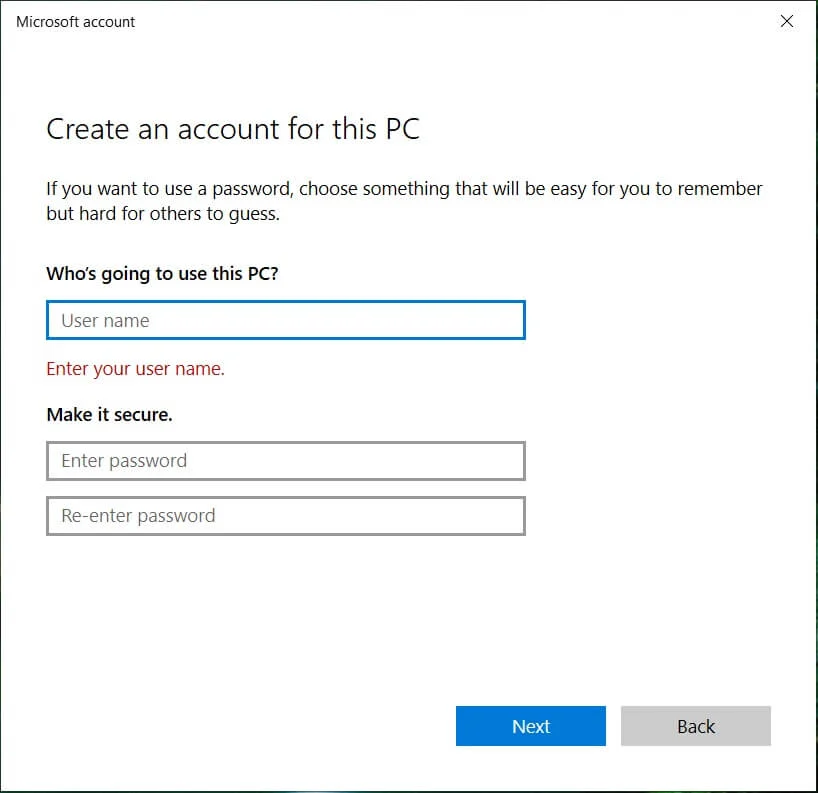
Méthode 14 : Réparer l'installation de Windows 10
Cette méthode est le dernier recours car si rien ne fonctionne, cette méthode réparera sûrement tous les problèmes de votre PC. Réparer Installez à l'aide d'une mise à niveau sur place pour réparer les problèmes du système sans supprimer les données utilisateur présentes sur le système. Alors suivez cet article pour voir comment réparer facilement l'installation de Windows 10.
Conseillé:
- Correction de l'absence de son des haut-parleurs d'ordinateur portable
- Le correctif MSCONFIG n'enregistrera pas les modifications sous Windows 10
- Comment réparer l'erreur de mise à jour Windows 0x80248007
- Réparer Impossible de modifier la priorité du processus dans le Gestionnaire des tâches
Voilà, vous avez réussi à corriger l'erreur Votre PC n'est pas connecté à Internet [RÉSOLU] mais si vous avez encore des questions concernant ce message, n'hésitez pas à les poser dans la section des commentaires.
